asp.net Repeater控件的说明及详细介绍及使用方法_PHP
Repeater 控件不具备内置的呈现功能,这表示用户必须通过创建模板为 Repeater 控件提供布局。当该页运行时,Repeater 控件依次通过数据源中的记录为每个记录呈现一个项。
他很简单,用起来也不够强大,但是应了那句老话,杀鸡焉用牛刀,不用牛刀那用什么呢?难道我们去把鸡咬死不成?而我们在日常应用中也常常面临这样的选择,假设我们显示教复杂的数据,可以用gridview,一般复杂的用DataList,那么简单的数据呈现呢?我们就用Repeater了,因为他简单,小巧,最主要是灵活.
我们上面说,他不具备内置的呈现功能,所以我们得用到一些模板来实现他的数据呈现.对了,说到呈现,我还得多句嘴,他没有给你添加静态项的功能,换句话说,他只跟数据库打交道,一般人他不跟你说话.
下表描述了 Repeater 控件支持的模板。
模板属性 说明
ItemTemplate
包含要为数据源中每个数据项都要呈现一次的 HTML 元素和控件。
AlternatingItemTemplate
包含要为数据源中每个数据项都要呈现一次的 HTML 元素和控件。通常,可以使用此模板为交替项创建不同的外观,例如指定一种与在 ItemTemplate 中指定的颜色不同的背景色。
HeaderTemplate 和 FooterTemplate
包含在列表的开始和结束处分别呈现的文本和控件。
SeparatorTemplate
包含在每项之间呈现的元素。典型的示例可能是一条直线(使用 hr 元素)。
我们在这些模板里面定义好格式,当网页被呈现出来的时候就会比较漂亮了,当然你做得丑的话,那是不可能漂亮的了.
另外 Item 样版必须要定义
如果Repeater控件没有指定数据源,它将不显示,如果指定的数据源中没有数据,那么头,脚模板将继续显示。
对于这个控件我们要讲的主要有以下几点
1,理解该控件的几个模板
2,简单实用 Repeater控件实现数据读取以及呈现。
3,实现该控件的镶套使用
4,实现数据分页(我博客上以前发布的是在repeater外面利用控件分页,但是总感觉不好看,这次我们把分页放到了页脚模板 中,以使控件更为美观)
5,让我们的数据条目成为链接,也只有这样,他才是完整的.

ホットAIツール

Undresser.AI Undress
リアルなヌード写真を作成する AI 搭載アプリ

AI Clothes Remover
写真から衣服を削除するオンライン AI ツール。

Undress AI Tool
脱衣画像を無料で

Clothoff.io
AI衣類リムーバー

Video Face Swap
完全無料の AI 顔交換ツールを使用して、あらゆるビデオの顔を簡単に交換できます。

人気の記事

ホットツール

メモ帳++7.3.1
使いやすく無料のコードエディター

SublimeText3 中国語版
中国語版、とても使いやすい

ゼンドスタジオ 13.0.1
強力な PHP 統合開発環境

ドリームウィーバー CS6
ビジュアル Web 開発ツール

SublimeText3 Mac版
神レベルのコード編集ソフト(SublimeText3)

ホットトピック
 7652
7652
 15
15
 1393
1393
 52
52
 91
91
 11
11
 37
37
 110
110
 Go 言語 Web 開発フレームワークの一般的なリッチ テキスト エディター コントロール
Jun 04, 2023 am 09:10 AM
Go 言語 Web 開発フレームワークの一般的なリッチ テキスト エディター コントロール
Jun 04, 2023 am 09:10 AM
Web アプリケーションの人気に伴い、リッチ テキスト エディターは Web 開発に不可欠なツールになりました。 Web 開発に Go 言語を使用する場合、Web サイトやアプリケーションを充実させるために、適切なリッチ テキスト エディター コントロールを選択する必要もあります。この記事では、Go 言語の Web 開発における一般的なリッチ テキスト エディター コントロールについて説明します。 FroalaEditorFroalaEditor は、Web 開発で広く使用されている人気のリッチ テキスト エディター コントロールです。現代性がある
 パネルコントロールの使い方
Oct 10, 2023 am 09:36 AM
パネルコントロールの使い方
Oct 10, 2023 am 09:36 AM
パネル コントロールを使用する手順は、最初にパネル コントロールを作成し、その幅、高さ、背景色、境界線の色、境界線の幅とパディングを設定し、2 つのボタンを作成してパネル コントロールに追加し、最後にパネル コントロールを追加します。フォーム。
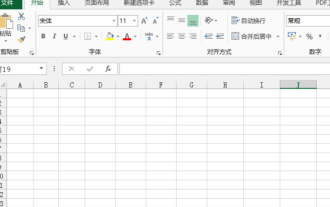 Excelコントロールの作り方
Mar 20, 2024 am 09:40 AM
Excelコントロールの作り方
Mar 20, 2024 am 09:40 AM
Excel オフィス ソフトウェアを使用する場合、いくつかのコントロールを上手に使用できれば、Excel フォームでよりプロフェッショナルな効果を生み出すことができます。たとえば、選択コントロールを追加すると、フォーム入力者がフォームを簡単に入力できるようになります。以下では、Excel の選択コントロールの作成方法を説明します。 1. まず、空の Excel テーブルを作成して開きます。 2. 「開発ツール」タブを追加し、左上のファイルボタンをクリックして、「Excel オプション」を見つけます。その後、カスタムリボンのオプションで開発ツールを見つけて、チェックマークが付くようにチェックします。その前に現れます。 3. Excel の作業インターフェイスに戻ると、[開発ツール] タブが表示されます。
 一般的な Ajax コントロールは何ですか?その特徴と機能の詳細をご覧ください
Jan 17, 2024 am 11:11 AM
一般的な Ajax コントロールは何ですか?その特徴と機能の詳細をご覧ください
Jan 17, 2024 am 11:11 AM
Ajax コントロールの深い理解: 一般的なものは何ですか?はじめに: 最新の Web 開発では、Web ページの部分的な更新を実現し、ユーザー エクスペリエンスを向上できる Ajax (非同期 JavaScript および XML) が一般的なテクノロジになっています。開発では、通常、開発プロセスを簡素化し、スピードアップするために Ajax コントロールを使用します。この記事では、Ajax コントロールについて詳しく説明し、いくつかの一般的なコントロールとその機能を紹介します。 1. jQueryAjax: jQueryA
 重要な Web 標準コントロールを明らかにする: インターフェイス要素の詳細な分析
Jan 13, 2024 pm 12:19 PM
重要な Web 標準コントロールを明らかにする: インターフェイス要素の詳細な分析
Jan 13, 2024 pm 12:19 PM
Web 標準コントロールの公開: 重要なインターフェイス要素の分析 はじめに: Web 標準コントロールは、Web デザインに不可欠な部分であり、ユーザーに豊かなインタラクティブなエクスペリエンスとフレンドリーなインターフェイスを提供し、重要な役割を果たします。この記事では、読者のためにいくつかの重要な Web 標準コントロールを明らかにし、その機能と使用方法を分析します。 1. ボタン コントロール ボタン コントロールは、Web インターフェイス設計において最も一般的かつ基本的な要素の 1 つであり、特定の操作をトリガーするために使用されます。通常、次の属性があります。 テキスト コンテンツ: ボタンに表示されるテキスト情報。スタイル
 リピーターのネストされたメソッドとは何ですか?
Oct 23, 2023 am 10:15 AM
リピーターのネストされたメソッドとは何ですか?
Oct 23, 2023 am 10:15 AM
リピーターのネスト方法には、for ループのネスト、再帰的メソッド、while ループのネストなどが含まれます。詳細な紹介: 1. for ループのネスト: for ループを使用して、特定のメソッドのコード ブロックを繰り返し実行します。繰り返しの数は、ループの数を設定するか、リストを走査することによって制御できます; 2. 再帰的メソッド: 繰り返し実行の効果を達成するために、メソッド内でそれ自体を呼び出します。再帰的メソッドは、無限再帰を避けるために再帰的終了条件を設定する必要があります; 3. While ループの入れ子: while ループを使用して、特定のメソッドのコード ブロックを繰り返し実行します。
 コントロールとは何ですか
Oct 28, 2022 pm 03:51 PM
コントロールとは何ですか
Oct 28, 2022 pm 03:51 PM
コントロールはデータとメソッドのカプセル化を指します。コントロールは独自のプロパティとメソッドを持つことができます。プロパティはコントロール データへの単純な訪問者であり、メソッドはコントロールの単純で目に見える機能です。コントロールの作成プロセスには、設計、開発、およびデバッグ ; コントロールを作成する最大の意義は、繰り返しの作業をカプセル化することであり、次に、既存のコントロールの機能を拡張することです。
 最も人気のある Ajax コントロールについて学びましょう。
Jan 17, 2024 am 09:47 AM
最も人気のある Ajax コントロールについて学びましょう。
Jan 17, 2024 am 09:47 AM
Web 開発では、Ajax テクノロジーにより Web ページとサーバー間の非同期通信が可能になり、Web ページの応答速度とユーザー エクスペリエンスが大幅に向上します。 Ajax コントロールは、これをベースにして開発されたツールの一種で、さまざまな機能をより便利に実装し、開発効率を向上させるのに役立ちます。この記事では、より一般的に使用される Ajax コントロールのいくつかを紹介し、分析します。 1. jQuery jQuery は現在最も人気のある Javascript ライブラリであり、その Ajax サポートは非常に強力で、使用は比較的簡単です。ムーさんより




